আপনি যদি একজন আইটি বিশেষজ্ঞ হন, আপনি জানেন যে আপনি উইন্ডোজ পিসিতে ক্রোমে বুকমার্ক যোগ করতে পারবেন না। কিন্তু এটা কেন? ঠিক আছে, কারণ হল যে উইন্ডোজের Chrome বুকমার্কিং বৈশিষ্ট্য সমর্থন করে না। এর কারণ হল ক্রোম একটি ওয়েব ব্রাউজার এবং প্রথাগত ডেস্কটপ অ্যাপ্লিকেশন নয়। সুতরাং, আপনি যদি আপনার প্রিয় ওয়েবসাইটগুলি বুকমার্ক করতে চান তবে আপনাকে একটি ভিন্ন ব্রাউজার ব্যবহার করতে হবে, যেমন Firefox বা Internet Explorer৷ ভাগ্যক্রমে, সেখানে আরও অনেক দুর্দান্ত ব্রাউজার রয়েছে যা বুকমার্কিং সমর্থন করে। সুতরাং, আপনি যদি এই বৈশিষ্ট্যটিকে সমর্থন করে এমন একটি ব্রাউজার খুঁজছেন, তাহলে Windows এর জন্য আমাদের সেরা ব্রাউজারগুলির তালিকাটি দেখতে ভুলবেন না।
যদি তুমি হও ক্রোমে বুকমার্ক যোগ করতে পারবেন না আপনার উইন্ডোজ পিসিতে, তারপরে এই পোস্টটি সমস্যাটির সমাধান করতে এবং সফলভাবে Chrome বুকমার্ক তৈরি বা সম্পাদনা করতে আপনি কী করতে পারেন সে সম্পর্কে নির্দেশিকা প্রদান করে৷

কিভাবে ক্রোমে বুকমার্ক যোগ করবেন?
একটি উইন্ডোজ পিসিতে ক্রোম বুকমার্ক করতে, আপনি ঠিকানা বারে যে ওয়েব পৃষ্ঠাটি বুকমার্ক করতে চান তার URL লিখতে পারেন৷ পৃষ্ঠাটি খোলার পরে, বোতামটি ক্লিক করুন তারা ওয়েব ঠিকানা বারের পাশে আইকন। বিকল্পভাবে, আপনি লক্ষ্য ওয়েব পৃষ্ঠা খুলুন, বোতামে ক্লিক করুন Ctrl+D hotkey, এবং তারপর Finish এ ক্লিক করুন।
যাইহোক, কিছু ব্যবহারকারী তাদের Chrome ব্রাউজারে বুকমার্ক যোগ করতে, দেখতে বা সম্পাদনা করতে অক্ষম। এখন, এই সমস্যাটি বিভিন্ন কারণে হতে পারে যেমন দুর্বৃত্ত ব্রাউজার এক্সটেনশন, দূষিত ক্যাশে, দূষিত ব্যবহারকারী প্রোফাইল, দূষিত পছন্দ এবং সেটিংস ডেটা, বা ক্রোমের ভুল ইনস্টলেশন।
সমাধানগুলিতে যাওয়ার আগে, আমরা আপনাকে বুকমার্ক যোগ করতে নির্বাচিত ফোল্ডারটি পরীক্ষা করার পরামর্শ দিই। কিছু ব্যবহারকারী বেছে নিয়েছেন মোবাইল বুকমার্ক আপনার বুকমার্ক যোগ করার সময় ফোল্ডার। ফলস্বরূপ, তারা তাদের কম্পিউটারের ড্যাশবোর্ডে তাদের নতুন যোগ করা বুকমার্কগুলি দেখতে পারেনি৷ তাই, যদি তাই হয়, বুকমার্ক যোগ করতে স্টার বোতামে ক্লিক করুন এবং তারপর নিচে একটি ফোল্ডার বিকল্প, নির্বাচন করুন বুকমার্কস দণ্ড ফোল্ডার এছাড়াও, বুকমার্ক বার পূর্ণ হলে, নতুন বুকমার্ক অ্যাক্সেস করতে তীর বোতামে ক্লিক করুন।
উইন্ডোজ পিসিতে ক্রোমে বুকমার্ক যোগ করা যাবে না
আপনি যদি বুকমার্কগুলি যোগ করতে, দেখতে বা সম্পাদনা করতে অক্ষম হন বা Windows PC-এ Chrome ব্রাউজারে বুকমার্ক ম্যানেজার সঠিকভাবে কাজ না করে, তাহলে আপনি সমস্যার সমাধান করতে এই সমাধানগুলি অনুসরণ করতে পারেন:
- আপনার Chrome ব্রাউজার রিফ্রেশ করুন।
- আপনার কম্পিউটার পুনরায় চালু করুন.
- বুকমার্ক বার চালু করুন।
- বুকমার্ক ফাইলের নাম পরিবর্তন করুন
- পুরানো বুকমার্কগুলি মুছুন এবং সেগুলি আবার যোগ করার চেষ্টা করুন৷
- আপনার এক্সটেনশনগুলি অক্ষম করুন এবং সমস্যাযুক্ত এক্সটেনশনগুলি সরান৷
- নিশ্চিত করুন যে Chrome বুকমার্ক সিঙ্ক সক্ষম আছে৷
- ক্রোম ব্রাউজার ক্যাশে মুছুন।
- Chrome এ একটি নতুন ব্যবহারকারী প্রোফাইল তৈরি করুন।
- ক্রোম রিসেট বা আনইনস্টল করুন এবং পুনরায় ইনস্টল করুন।
1] আপনার ক্রোম ব্রাউজার রিফ্রেশ করুন
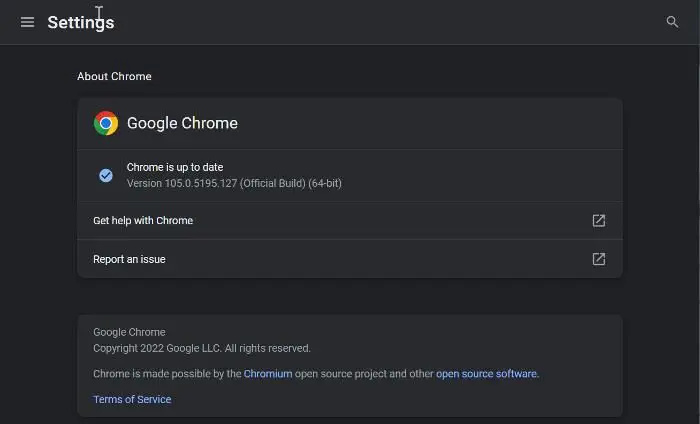
Chrome আপডেট করতে, ব্রাউজার খুলুন, তিনটি বিন্দু সহ মেনু বোতামে ক্লিক করুন এবং ক্লিক করুন সহায়তা > Google Chrome সম্পর্কে বিকল্প তারপরে এটি উপলব্ধ আপডেটগুলির জন্য পরীক্ষা করা শুরু করবে এবং যদি কোন আপডেট উপলব্ধ থাকে তবে এটি সেগুলি ডাউনলোড করবে৷ এটি করার পরে, নতুন আপডেটগুলি ইনস্টল করতে আপনার ব্রাউজারটি পুনরায় চালু করুন এবং তারপরে সমস্যাটি ঠিক হয়েছে কিনা তা দেখুন।
2] আপনার কম্পিউটার রিস্টার্ট করুন
কখনও কখনও এটি একটি অস্থায়ী ত্রুটি বা একটি সমস্যা হতে পারে যা একটি সাধারণ পুনঃসূচনা দিয়ে ঠিক করা উচিত। অতএব, আপনার প্রথমে আপনার কম্পিউটার পুনরায় চালু করা উচিত এবং তারপরে Chrome চালু করা উচিত এবং পৃষ্ঠাগুলি বুকমার্ক করার চেষ্টা করা বা বুকমার্ক ম্যানেজার খোলার চেষ্টা করা উচিত৷
সংযুক্ত: Chrome বুকমার্কগুলি অদৃশ্য হয়ে গেছে বা দেখানো হচ্ছে না৷
3] বুকমার্ক বার সক্রিয় করুন
আপনি আমাদের বুকমার্ক সক্রিয় করেছেন কিনা তা পরীক্ষা করুন। আপনি হয়ত Chrome-এ বুকমার্ক বার লুকিয়ে রেখেছেন যাতে আপনি আপনার বুকমার্ক দেখতে না পারেন এবং ধরে নেন আপনি বুকমার্ক যোগ করতে পারবেন না। এটি করার জন্য, নিম্নলিখিত ধাপগুলি অনুসরণ করুন:
- প্রথমে Chrome খুলুন এবং তিনটি বিন্দু সহ মেনু বোতামে ক্লিক করুন।
- এখন নির্বাচন করুন সেটিংস অপশন থেকে যে অপশনটি আসবে সেখানে যান চেহারা বাম প্যানেলে ট্যাব।
- এর পরে যুক্ত সুইচটি চালু করুন বুকমার্ক বার দেখান বিকল্প
4] বুকমার্ক ফাইলের নাম পরিবর্তন করুন।
এই সমস্যাটি একটি দূষিত বুকমার্ক ফাইলের সাথে সম্পর্কিত হতে পারে৷ সুতরাং, এই ক্ষেত্রে, আপনি আপনার কম্পিউটারে সংরক্ষিত বুকমার্ক ফাইলটির নাম পরিবর্তন করার চেষ্টা করতে পারেন এবং তারপরে সমস্যাটি ঠিক হয়েছে কিনা তা দেখতে পারেন। এটি কীভাবে করবেন তা এখানে:
- নিশ্চিত করুন যে Chrome ব্যাকগ্রাউন্ডে চলছে না।
- তারপর রান কমান্ড উইন্ডো খুলতে Win + R টিপুন এবং টাইপ করুন আবেদনের উপাত্ত একটি খোলা বাক্সে।
- যে অবস্থানটি খোলে সেখানে, স্থানীয় ফোল্ডারে নেভিগেট করুন এবং তারপর খুলুন Google > Chrome > ব্যবহারকারীর ডেটা ফোল্ডার
- এর পরে ব্যবহারকারী প্রোফাইল ফোল্ডারে যান এবং খুঁজুন বুকমার্ক এবং বুকমার্কস.বাক ফাইলগুলি এবং সেই ফাইলগুলিকে আরও সুরক্ষিত করতে ব্যাক আপ করুন৷
- এখন নাম পরিবর্তন করুন বুকমার্ক ফাইল করুন Bookmarks.old এবং বুকমার্কস.বাক প্রতি বুকমার্ক .
- এটি করার পরে, Chrome পুনরায় চালু করুন এবং সমস্যাটি সমাধান হয়েছে কিনা তা দেখতে বুকমার্ক তৈরি করার চেষ্টা করুন।
সমস্যাটি অব্যাহত থাকলে, পরবর্তী সমাধানে যান।
দেখা: অনুপস্থিত Chrome শীর্ষ টুলবার কিভাবে পুনরুদ্ধার করবেন?
5] আপনার পুরানো বুকমার্কগুলি মুছুন এবং সেগুলি আবার যোগ করার চেষ্টা করুন৷
আপনি Chrome থেকে বিদ্যমান বুকমার্কগুলি মুছে ফেলার চেষ্টা করতে পারেন, ব্রাউজারটি পুনরায় চালু করতে এবং তারপরে নতুন বুকমার্কগুলি পুনরায় যোগ করার চেষ্টা করতে পারেন৷ এটি একটি সমাধান যা আপনাকে Chrome এ বুকমার্ক যোগ করতে সাহায্য করতে পারে৷
সংযুক্ত: Google Chrome সিঙ্ক কাজ করছে না
স্ক্রিন উইন্ডো 8 প্রসারিত করুন
6] আপনার এক্সটেনশনগুলি নিষ্ক্রিয় করুন এবং সমস্যাযুক্ত এক্সটেনশনগুলি সরিয়ে দিন।
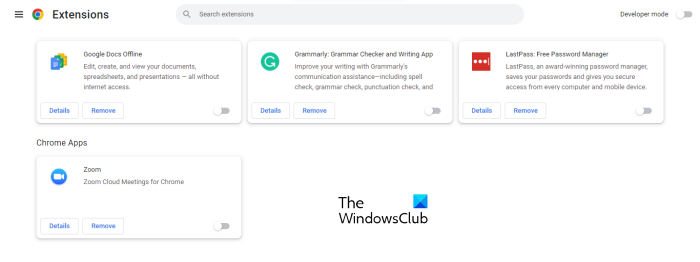
ক্যাব ফাইল এক্সট্রাক্ট
আপনি যা করতে পারেন তা হল গুগল ক্রোমে আপনার এক্সটেনশনগুলি অক্ষম করুন৷ কিছু সন্দেহজনক পিআর স্ক্যাম এক্সটেনশন আপনার ব্রাউজারের স্বাভাবিক ক্রিয়াকলাপে হস্তক্ষেপ করতে পারে এবং বুকমার্কগুলির সাথে সমস্যা সৃষ্টি করতে পারে৷
- গুগল ক্রোম ব্রাউজার খুলুন, প্রবেশ করুন chrome://extensions ঠিকানা বারে এবং এন্টার কী টিপুন।
- এক্সটেনশন পৃষ্ঠায়, উপযুক্ত সুইচ টগল করে সমস্ত এক্সটেনশন অক্ষম করুন।
- এখন আপনি এখন এবং যদি পৃষ্ঠাগুলি বুকমার্ক করতে পারেন কিনা তা পরীক্ষা করুন বুকমার্ক ম্যানেজার ভাল বা না কাজ করে।
যদি আপনার বুকমার্কগুলি Chrome-এ এক্সটেনশানগুলি নিষ্ক্রিয় করার পরে ভাল কাজ করে, আপনি নিশ্চিত হতে পারেন যে এক বা একাধিক এক্সটেনশন প্রধান অপরাধী৷ এখন আপনি একের পর এক আপনার এক্সটেনশানগুলি সক্ষম করা শুরু করতে পারেন এবং তারপরে সমস্যাটি কী ঘটছে তা বিশ্লেষণ করতে পারেন৷
একবার আপনি সমস্যাযুক্ত এক্সটেনশনটি খুঁজে পেলে, আপনি ব্যবহার করতে পারেন মুছে ফেলা স্থায়ীভাবে এক্সটেনশন সরাতে বোতাম।
পড়ুন: Chrome JavaScript কাজ করছে না, আপডেট হচ্ছে না বা লোড হচ্ছে না।
7] নিশ্চিত করুন যে ক্রোম বুকমার্ক সিঙ্ক সক্রিয় আছে
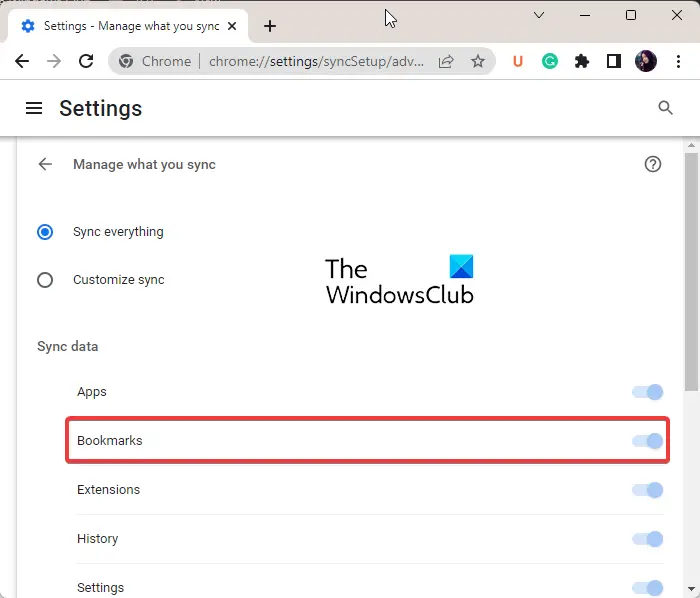
যদি আপনার সমস্যা হয় ক্রোম বুকমার্ক ক্লাউডে সংরক্ষণ করা হচ্ছে না, তাহলে এটি আপনার ক্ষেত্রে প্রযোজ্য হতে পারে। আপনি যদি Chrome এ বুকমার্ক সিঙ্ক অক্ষম করে থাকেন তবে বুকমার্কগুলি সংরক্ষিত নাও হতে পারে৷ তাই, বুকমার্ক সিঙ্ক চালু করুন নিম্নরূপ:
- ক্রোম খুলুন, তিনটি বিন্দু সহ মেনু বোতাম টিপুন এবং নির্বাচন করুন সেটিংস প্রদর্শিত মেনু থেকে বিকল্পটি।
- এবার ক্লিক করুন সিঙ্ক এবং Google পরিষেবা বিকল্প এবং তারপরে ক্লিক করুন আপনি কি সিঙ্ক করেন তা পরিচালনা করুন বিকল্প
- এর পর বেছে নিতে পারেন সমস্ত সিঙ্ক সমস্ত বিষয়বস্তু সিঙ্ক্রোনাইজ করার ক্ষমতা।
- যাইহোক, যদি আপনি শুধুমাত্র নির্বাচিত আইটেম সিঙ্ক করতে চান, বোতামটি ক্লিক করুন সিঙ্ক সেট আপ করুন বিকল্প এবং চালু করুন বুকমার্ক সুইচ
- এর পরে, আপনি Chrome বুকমার্কগুলি সংরক্ষণ করতে পারেন কিনা তা পরীক্ষা করুন।
8] ক্রোম ব্রাউজার ক্যাশে মুছুন
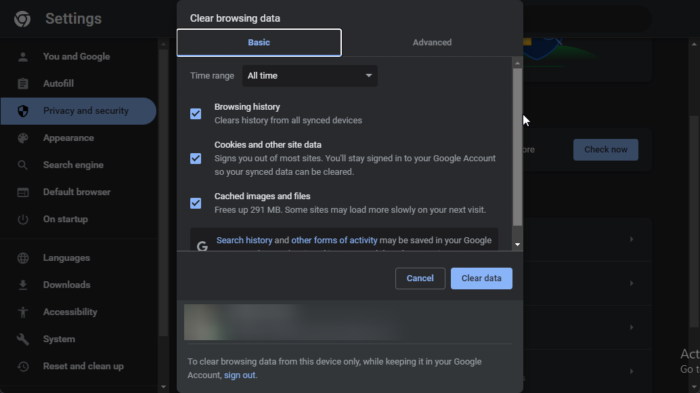
একটি দূষিত ক্যাশের কারণে Chrome এ আপনার বুকমার্কগুলির সাথে আপনার সমস্যা হতে পারে৷ ব্রাউজার ক্যাশে সাফ করুন, এবং দেখুন সমস্যাটি ঠিক হয়েছে কিনা।
- Chrome খুলুন এবং তিনটি বিন্দু সহ মেনু আইটেমটিতে ক্লিক করুন।
- এবার ক্লিক করুন অতিরিক্ত সরঞ্জাম বিকল্প এবং ক্লিক করুন ব্রাউজিং ডেটা সাফ করুন বিকল্প
- আপনি যদি ডাটা ভিউ বিকল্পটি দ্রুত সাফ করতে চান, Ctrl+Shift+Del টিপুন।
- তারপর সময়সীমা সেট করুন নতুন খোলা ডায়ালগ বক্সে সব সময়।
- এখন নির্বাচন করুন ক্যাশে করা ছবি এবং ফাইল চেকবক্স এবং অন্যান্য ডেটা পতাকা আপনি সরাতে চান।
- ক্লিক করুন উপাত্ত মুছে ফেল বোতাম এবং ক্যাশে করা ডেটা আপনার ব্রাউজার থেকে সরানো হবে।
- এটি করার পরে, আপনি আবার Chrome ব্রাউজার খুলতে পারেন এবং সমস্যাটি ঠিক হয়েছে কিনা তা পরীক্ষা করতে পারেন।
পড়ুন: ক্রোম, এজ বা অপেরা পুনরায় চালু করতে কীভাবে একটি বুকমার্ক তৈরি করবেন ?
9] Chrome এ একটি নতুন ব্যবহারকারী প্রোফাইল তৈরি করুন।
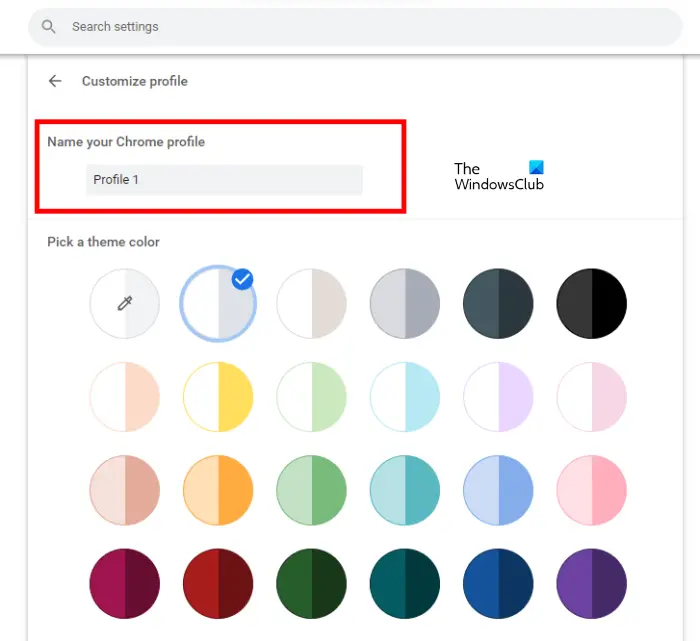
আপনি যদি এখনও Chrome এ বুকমার্ক যোগ করতে না পারেন, তাহলে সমস্যাটি আপনার বর্তমান ব্যবহারকারী প্রোফাইলের সাথে সম্পর্কিত হতে পারে। ব্যবহারকারীর প্রোফাইল সাধারণত দূষিত হয় এবং ব্রাউজারে এই ধরনের সমস্যা সৃষ্টি করে। অতএব, এই ক্ষেত্রে, আপনি একটি নতুন নতুন ব্যবহারকারী প্রোফাইল তৈরি করতে পারেন এবং তারপর সমস্যাটি চলে গেছে কিনা তা পরীক্ষা করতে পারেন।
- এটি করতে, Chrome খুলুন এবং উপরের ডানদিকে কোণায় ব্যবহারকারী প্রোফাইল আইকনে ক্লিক করুন।
- এখন Add বাটনে ক্লিক করুন এবং তারপর বাটনে ক্লিক করুন আসতে অন্য Google অ্যাকাউন্টে সাইন ইন করতে বোতাম। অথবা আপনি বাটনে ক্লিক করতে পারেন অ্যাকাউন্ট ছাড়াই চালিয়ে যান একটি ছাড়া চালিয়ে যেতে বোতাম।
- এর পরে, একটি নাম যোগ করুন, একটি থিমের রঙ চয়ন করুন, একটি প্রোফাইল ছবি চয়ন করুন এবং অন্যান্য বিবরণ পূরণ করুন৷
- অবশেষে, একটি নতুন ব্যবহারকারী প্রোফাইল তৈরি করতে 'শেষ' বোতামে ক্লিক করুন।
- এখন আপনি Chrome-এ আপনার বুকমার্কগুলি যোগ করা এবং পরিচালনা করা শুরু করতে পারেন এবং দেখতে পারেন যে সমস্যাটি সমাধান হয়েছে কিনা৷
পড়ুন: কিভাবে Chrome এ বুকমার্ক সম্পাদনা বন্ধ করবেন?
10] ক্রোম রিসেট বা আনইনস্টল করুন এবং পুনরায় ইনস্টল করুন
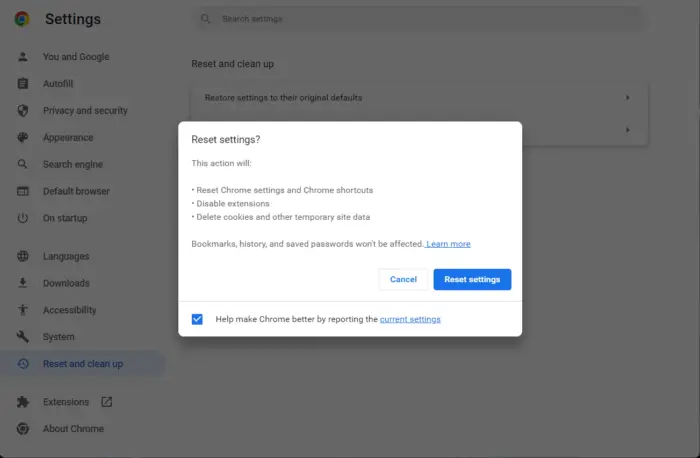
পরবর্তী সমাধান আপনি আবেদন করতে পারেন আপনার Google Chrome ব্রাউজার রিসেট করা. ব্রাউজারে কিছু দুর্নীতি হতে পারে যা শুধুমাত্র Chrome পুনরায় চালু করার মাধ্যমে ঠিক করা যেতে পারে। রিসেট কোনো সেটিংস ছাড়াই ক্রোমকে তার আসল অবস্থায় ফিরিয়ে আনবে। Chrome এর আসল অবস্থায় রিসেট করার পরে, আপনি নতুন বুকমার্ক তৈরি করতে সক্ষম হবেন। যাইহোক, আপনি যদি এখনও করতে না পারেন, তাহলে আমাদের আরেকটি সমাধান আছে যা আপনাকে সাহায্য করবে। তো চলুন পরবর্তী সমাধানে চলে যাই।
যদি এটি সাহায্য না করে, তবে শেষ অবলম্বন হল এটি সম্পূর্ণরূপে আনইনস্টল করা এবং তারপরে এর সর্বশেষ সংস্করণটি ডাউনলোড এবং ইনস্টল করা।
ক্রোমে বুকমার্ক সংরক্ষণের জন্য কীবোর্ড শর্টকাট কী?
Chrome এ একটি বুকমার্ক সংরক্ষণ করতে, আপনি কীবোর্ড শর্টকাট Ctrl+D ব্যবহার করতে পারেন। আপনি যদি একটি নতুন ফোল্ডারে বুকমার্ক হিসাবে সমস্ত খোলা ট্যাব সংরক্ষণ করতে চান, আপনি হটকি Ctrl+Shift+D টিপুন। আপনি যদি বুকমার্ক ম্যানেজার খুলতে চান, আপনি দ্রুত কী সমন্বয় Ctrl+Shift+O টিপুন। বুকমার্ক বার দেখাতে বা আড়াল করতে, Ctrl+Shift+B টিপুন।















